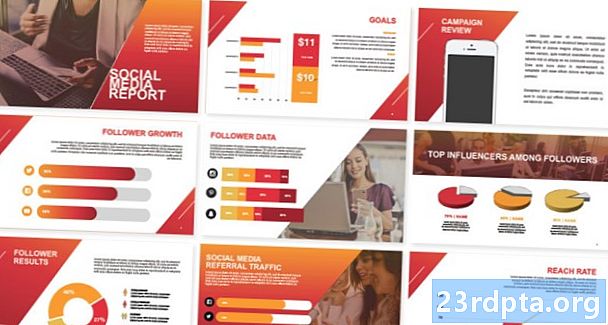Съдържание
- Рестартирайте устройството си Chromecast
- Проверете вашия Wi-Fi
- Рестартирайте компютъра или смартфона си
- Актуализирайте браузъра си Chrome
- Извършете фабрично нулиране на вашия Chromecast
- Chromecast затъмнява или изключва

Chromecast са отлично допълнение към всяка система за домашно забавление. Те ви позволяват да предавате съдържание от Netflix, Hulu или дори просто да дублирате смартфона си с Android .. поне когато всичко работи правилно. Когато вашият Chromecast не работи, това може да бъде смущаващо преживяване, което убива вашата страна за гледане.
Прочетете също: 13 неща, които не знаехте, че можете да направите с Google Home и Chromecast
За да ви помогнем, съставихме списък от начини за поправяне на вашия Chromecast, когато той спре да работи. Ще се върнете към стрийминга за нула време.
- Рестартирайте устройството си Chromecast
- Проверете вашия Wi-Fi
- Рестартирайте компютъра или смартфона си
- Актуализирайте браузъра си Chrome
- Извършете фабрично нулиране на вашия Chromecast
- Chromecast затъмнява или изключва
Рестартирайте устройството си Chromecast

Когато вашият Chromecast не работи, първото нещо, което трябва да опитате, е да рестартирате устройството. Най-лесният начин да направите това е изпитаният и истински метод за изключване от мрежата, изчакване за няколко минути и след това включване обратно.
Дайте му няколко минути, за да се стартира, след което опитайте отново да предавате устройството си. По-често това ще реши проблема, но ако вашият Chromecast все още не работи, преминете към следващата стъпка.
Проверете вашия Wi-Fi
Често когато вашият смартфон, приложения или други свързани устройства не работят, това се свежда до вашия рутер. Само защото работи на едно устройство не го изключва, когато вашият Chromecast не работи.
Бързият цикъл на захранване на вашия рутер трябва да елиминира всички потенциални проблеми. Просто изключете маршрутизатора за няколко минути, след което го включете обратно. След като рутера се стартира, опитайте отново връзката си.
Прочетете също: Какво да направите, ако телефонът ви няма да се свърже с Wi-Fi
Друга потенциална причина за лоша свързаност е местоположението на Chromecast зад вашия телевизор. Устройството е добре скрито далеч, но може да не получава достатъчно Wi-Fi сок за поточно предаване на любимите ви предавания.
Ако вашият Wi-Fi е наред и все още имате проблеми, опитайте да свържете HDMI разширител, включен в полето, и физически да отделите вашия Chromecast от телевизора. Ако имате Chromecast Ultra, имате допълнителната опция да свържете кабел Ethernet към захранващата тухла.
Рестартирайте компютъра или смартфона си

Както винаги, много проблеми се решават с бързо рестартиране. Независимо дали изхвърляте от телефона, таблета или компютъра, бързо рестартиране може да бъде точно това, което нареди лекарят.
Ако вашият Chromecast все още не работи след ново рестартиране, преминете към следващото поправяне в списъка.
Актуализирайте браузъра си Chrome
Ако обикновено предавате от компютъра си, възможно е да има по-нова версия на Chrome. Това може да накара Chromecast да спре да работи или да предотврати появата на бутона за гласове на различни уебсайтове. Следвайте стъпките по-долу, за да проверите.
Как да актуализирате Google Chrome
- отворено Chrome на вашия компютър.
- Щракнете върху | Повече ▼ икона в горния десен ъгъл (три точки).
- Кликнете Актуализирайте Google Chrome (бутонът няма да се появи, ако сте в най-новата версия).
- Кликнете Повторно стартиране.
Извършете фабрично нулиране на вашия Chromecast
Ако всичко друго се повреди и вашият Chromecast все още не работи, е време да извършите фабрично нулиране. Добрата новина е, че няма да загубите никакви данни, но ще трябва да настроите своя Chromecast отново от нулата.
Без да изключвате вашия Chromecast, задръжте бутона на гърба на устройството поне 25 секунди. Вашият телевизионен екран в крайна сметка ще се изпразни и процесът на нулиране ще започне.
След като приключи, можете да започнете процеса на настройка отново. Ако е възможно, най-добре е да използвате друго устройство, отколкото сте използвали първия път. Това ще изключи всякакви проблеми, свързани с устройството, а процесът е също толкова лесен за смартфони, прозорци или хромобуси.
Прочетете също: Как да настроите Chromecast за всички платформи
Chromecast затъмнява или изключва

Това е по-ниша проблем от посочения по-горе. Когато вашият Chromecast се изключи внезапно, изчаква периодично или се рестартира често, проблемът вероятно е свързан с неговото захранване.
Chromecast се захранва от USB кабела в кутията, а много телевизори разполагат с USB портове, удобно разположени до HDMI портовете. Може да изглежда като мярка за спестяване на кабел, за да включите USB кабела към вашия телевизор, но това може да доведе до проблеми с захранването.
Това може да накара Chromecast да спре да работи поради няколко причини. Когато изключите телевизора си, той прекъсва захранването на USB портовете, което го кара да се рестартира всеки път, когато изключите телевизора. Още по-лошото е, че по-евтините телевизори може да имат лошо конфигурирани или нестабилни USB портове.
Изключването на USB кабела на Chromecast от вашия телевизор и включването в доставеното зарядно устройство за стена трябва да отстрани този проблем. Ако вече нямате зарядното устройство за стена, опитайте старо зарядно за телефон или купете зарядно устройство на трета страна.
Това е това ръководство за отстраняване на неизправности за това какво да правите, когато вашият Chromecast не работи. Има ли поправки, които сме пропуснали? Уведомете ни в коментарите по-долу!